Easter Egg - Gioca al gioco Unicorn in Firefox Nightly build
Il browser Mozilla Firefox(Mozilla Firefox) ha alcune uova di Pasqua(Easter) piantate al suo interno. Si tratta di funzionalità nascoste o sorprese incorporate nel browser a cui è possibile accedere facilmente tramite la pagina "informazioni su:". La pagina apre le porte alle modifiche alle impostazioni, alla personalizzazione dell'interfaccia utente, alle informazioni sulle prestazioni e altro ancora. Il più utile è l'URL su: config, che mostra le preferenze e le impostazioni che possono essere ispezionate e modificate. Se stai utilizzando l'ultima versione di Firefox Quantum 57, puoi goderti un nuovo Easter Egg segreto .
L' uovo di Pasqua(Easter Egg) segreto nascosto rivelato nella build Nightly(Nightly build) del browser Web Mozilla Firefox è un gioco "Pong" con un unicorno volante e colorato. L'unicorno, se ricordi, fece la sua prima apparizione molto tempo fa in un altro uovo di Pasqua(Easter Egg) .
Gioca al gioco Unicorn(Play Unicorn) in Firefox Nightly build
Le prime(First) cose prima. Apri la finestra Personalizza di (Customize)Firefox . Per questo, fai clic con il pulsante destro del mouse sull'icona dell'hamburger visibile nell'angolo in alto a destra della finestra del browser e seleziona l' opzione " Personalizza ".(Customize)
Fatto ciò, dovrai spostare tutti i pulsanti presenti nella finestra di personalizzazione della barra degli strumenti nella barra degli strumenti principale.
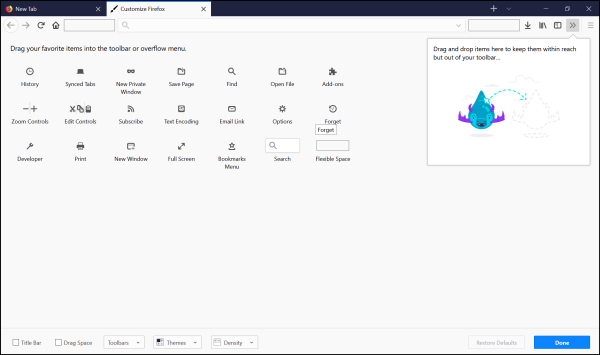
In breve, è necessario svuotare la pagina di personalizzazione trascinando e rilasciando tutti gli elementi esistenti sulla barra degli strumenti di Firefox .

Al termine, apparirà l' uovo di Pasqua(Easter Egg) segreto nascosto . Noterai una nuova casella/pulsante "Unicorno" aggiunto accanto alla casella a discesa "Densità".
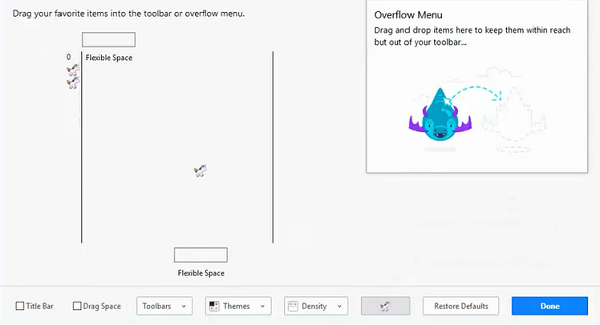
Fai clic(Click) sul pulsante "Unicorn" e avvierà il gioco segreto "Pong". Ricorda il classico gioco dei "Jardinains".
Puoi giocare semplicemente spostando l'elemento superiore "Spazio flessibile" con l'aiuto dei tasti freccia sinistra/destra. La voce "Spazio flessibile" inferiore è controllata da Firefox .
Una volta che hai finito, puoi ripristinare tutti i pulsanti della barra degli strumenti predefiniti e rimuovere i pulsanti extra andando di nuovo alla pagina "Personalizza" e facendo clic sul pulsante "Ripristina impostazioni predefinite".
That’s it!
Facci sapere se il trucco funziona per te e condividi la tua esperienza con noi nella sezione commenti qui sotto.
SUGGERIMENTO(TIP) : puoi anche giocare al gioco T-Rex Dinosaur integrato nel browser Chrome quando sei offline.
Related posts
Quali sono Firefox Nightly, Developer, Beta e Aurora edition
Play Microsoft Flight Simulator game nel tuo Browser
Gioca ai giochi per MS DOS online su questi 5 migliori siti
PS5 Play PS4 and PS3 Games?
Come utilizzare Steam Remote Play su Stream Local Multiplayer Games Anywhere
400 Bad Request, Cookie Too Large - Chrome, Edge, Firefox, cioè
Make Firefox display Media Controls su Windows 10 Lock Screen
Google Chrome vs Firefox Quantum per Windows 10
Come cancellare automaticamente Firefox Cookies, Cache, History all'uscita
Come trovare Firefox Profile folder su Windows PC
Come trovare e giocare ai giochi per console degli anni '80 e '90 sul tuo PC
Fix Firefox Problemi e problemi su Windows PC
Come consentire o Block Add-on installation su Firefox
Abilita, disabilita o usa più Picture-in-Picture video mode in Firefox
Firefox JSON Viewer non funzionante; Non è possibile visualizzare o modificare i dati JSON
Change User Interface language per Chrome or Firefox browser
Convert Text a Speech Offline con estensione TTFox Firefox browser
Come cancellare Cache, Cookies, Browsing History in Chrome and Firefox
Google Thanos Easter Egg | Avengers Disintegration Photo Effect
Come salvare le pagine Web come PDF in Chrome or Firefox
